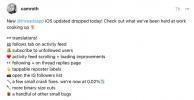Звичайно, перш ніж ми перейдемо до питання «як», можливо, варто розглянути питання «чому». Зрештою, що в цьому великого? Instagram Stories може здатися ще однією функцією розваг та ігор тисячоліття (або марною тратою часу, залежно від того, хто ви запитайте), але насправді це чудовий спосіб поділитися швидкими, позаштатними моментами, які ви не хочете жити вічно на своєму профіль. Це також цікавий спосіб показати свою індивідуальність, яка може не відображатися у ваших звичайних публікаціях в Instagram.
Рекомендовані відео
Навіть якщо ви не публікуєте розповіді, ви можете переглянути дані своїх підписників, щоб дізнатися про них більше. І ця функція виявилася досить популярною: лише через рік Instagram повідомив про це
250 мільйонів щоденних користувачів історій проти 166 мільйонів для Snapchat. Підприємства навіть використовують історії для залучення: кожна п’ята історія, опублікована брендом, отримує пряме повідомлення від підписника, і більше ніж 50 відсотків бізнес-рахунків створив історію в липні 2017 року.Як дивитися Instagram Stories
Перш ніж ми заглибимося в те, як створювати та публікувати власні історії в Instagram, давайте подивимося, як їх можна переглядати. Якщо у вас ще немає облікового запису, завантажте програму Instagram для iOS або Android і зробити один. У той час як публікації та профілі Instagram можна переглядати у веб-браузері, Stories доступні лише в мобільному додатку Instagram.
Історії відображаються у верхній частині вашої стрічки, у вигляді каруселі зображень профілів людей, на яких ви підписалися. Крім того, у верхній частині вкладки «Огляд» ви можете знайти публічні історії з добірки популярних акаунтів. Кольорове кільце виділяє профілі, які опублікували щось нове, і ви можете просто торкнутися одного, щоб переглянути історію. Ви побачите хронологічну стрічку відео та фотографій, опублікованих особою за останні 24 години. Ви можете торкнутися правого або лівого боку екрана, щоб перейти вперед або назад відповідно між окремими публікаціями, або провести пальцем, щоб перейти до наступної чи попередньої історії. Ви також можете натиснути опцію «переглянути все» для безперервної розваги.


Як публікувати історії в Instagram

Якщо ваша історія зараз порожня, ви можете просто торкнутися зображення свого профілю в рядку «Історії» на головному екрані або з вашу сторінку профілю, і вона активує камеру (якщо ви вже додали публікацію до своєї історії, ось як ви можете переглядати це). Ви можете будь-коли додати до своєї історії, торкнувшись значка камери у верхньому лівому куті головного екрана. Примітка. Це відрізняється від камери, яка використовується для публікацій, активується кнопкою внизу екрана. Тут можна зробити фото чи відео (або вибрати фото чи відео за останні 24 години) і просто натиснути кнопку «+ ваша історія», щоб додати його до своєї історії. Ви також можете зберегти його на свій пристрій або надіслати окремим користувачам.
Вітаємо — ви створили Instagram Story!
Після того, як ви опублікували свою історію, ви можете побачити, хто її переглядав, у нижній частині екрана. Можливо, це виглядатиме приблизно як «Джейн Доу та 10 інших», але якщо ви торкнетеся цього, відкриється повний список усіх, хто переглядав вашу історію. У верхній частині екрана ваша історія буде розбита на мініатюри кожної фотографії чи відео, які її складають. Просто торкніться мініатюри, щоб переглянути статистику глядача щодо цього запису.
Раніше Instagram Stories відображав фотографії лише в портретному (вертикальному) режимі — альбомні (горизонтальні) фотографії обрізалися, що можна вирізати те, що ви насправді хочете показати (навіть із фотографіями, знятими в портретному режимі, Instagram Stories все одно обрізається в їх). В останньому оновленні користувачі тепер можуть публікувати пейзажні фотографії, однак ви побачите дві порожні смуги вгорі та внизу. Але ці порожні місця можна використовувати для тексту та наклейок, тому сприймайте їх як чисті полотна.
І це охоплює основи!
Як вибрати формат Instagram Story
Instagram Stories – це набагато більше, ніж просто обмінюватися знімками, і все починається з формату. Коли ви відкриваєте камеру Stories, ви можете вибрати інший формат запису, гортаючи параметри в нижній частині екрана під кнопкою затвора.




- нормальний – це звичайна фотографія чи відео, схоже на те, що ви знімаєте за допомогою стандартної програми камери телефону. Натисніть кнопку, щоб зробити знімок, або утримуйте її, щоб записати відео тривалістю до 15 секунд.
- Бумеранг це циклічне відео у стилі GIF, яке багаторазово відтворюється вперед і назад. З цим у вас є лише кілька секунд, але якщо ви правильно розрахуєте час, це творчий спосіб зафіксувати веселі моменти.
- Перемотати назад схоже на звичайне відео, тільки воно відтворюється у зворотному порядку.
- Вільні руки це ще один спосіб зняти 15-секундне відео, тільки для цього вам не потрібно утримувати кнопку. Просто торкніться її один раз, і камера продовжуватиме обертатися, доки не закінчиться час (або ви вирішите зупинити її).
Як вести прямий ефір в Instagram Stories
 Єдиний формат, який ми випустили з наведеного вище списку, це «Наживо». Вести прямий ефір в Instagram неймовірно просто. Просто проведіть пальцем ліворуч до опції «Прямий ефір» і торкніться «Почати відео в прямому ефірі», і ви почнете транслювати себе всьому світу — або принаймні своїм підписникам.
Єдиний формат, який ми випустили з наведеного вище списку, це «Наживо». Вести прямий ефір в Instagram неймовірно просто. Просто проведіть пальцем ліворуч до опції «Прямий ефір» і торкніться «Почати відео в прямому ефірі», і ви почнете транслювати себе всьому світу — або принаймні своїм підписникам.
Як правило, деякі з ваших підписників отримують сповіщення, коли ви починаєте пряму трансляцію (можливо, ви самі бачили ці сповіщення, коли люди, на яких ви підписалися, починали прямі трансляції). Сповіщення можна вимкнути, якщо ви не хочете повідомляти нікому про це, але загалом це гарна ідея попередити людей про пряму трансляцію, оскільки, ви знаєте, це жити.
І бізнес, і особистий обліковий запис можуть працювати в прямому ефірі, а під час трансляції глядачі можуть надсилати реакції та залишати коментарі (якщо ви не вимкнете цю опцію). Це робить пряму трансляцію чудовим інструментом для спілкування в режимі реального часу з вашими підписниками.
Instagram також дозволяє зберігати ваші прямі трансляції у вигляді відеофайлу на вашій камері, але коментарі та реакції не зберігатимуться разом із цим. Протягом наступних 24 годин збережену трансляцію, як і будь-яку іншу фотографію чи відео у вашій камері, можна буде знову додати у свою історію.
Як прикрасити свої Instagram Stories за допомогою фільтрів, наклейок, дудлів і тексту
Після того, як ви зробили фото чи відео, ви можете провести пальцем ліворуч або праворуч, щоб перейти між різними фільтри — накладання, які змінюють колір і контраст ваших знімків і кліпів Instagram. Тут ви не знайдете повного набору фільтрів і налаштувань Instagram, доступних у звичайних публікаціях, але у вас є кілька різних основних параметрів, зокрема чорно-білий.
Куди можна зійти трохи божевільніше, так це з текст, ручка, і наклейка інструментів у верхньому правому куті. Текст досить зрозумілий, але є кілька творчих способів його використання. Ви можете додати скільки завгодно різноманітних текстових шарів, усі з різними кольорами. Коли текстовий інструмент активний, ви можете торкнутися кнопки «A» у верхній центральній частині екрана, щоб також додати колір фону.
Інструмент «Перо» можна використовувати для малювання пальцями, і доступно кілька різних типів пера, кожен з яких має власний ефект. Зліва на екрані розташований повзунок розміру, який регулює товщину штрихів пера, а вгорі – гумка інструмент, який може позбутися будь-яких помилок, які ви зробили (ви також можете натиснути «скасувати», щоб видалити ваш останній штрих пера). Усі штрихи пера відображатимуться за будь-яким текстом, тому це також може бути хорошим способом виділити текст, який ви додали до своєї історії.
Крім того, ви можете скористатися інструментом «Перо», щоб швидко покрити все зображення суцільним кольором. Виберіть потрібний колір, натисніть і утримуйте будь-де на фотографії. Незабаром ви побачите спалах, і коли ви піднімете палець, екран заповниться цим кольором. Тепер ви можете використовувати ластик, щоб виявити окремі ділянки фотографії.





Instagram має потужний інструмент для наклейок, який дозволяє вставляти значки на фотографії. Є кілька категорій, з яких можна вибрати, зокрема місцезнаходження, поточна температура, час і день — і безліч веселих і безглуздих статичних наклейок, таких як усміхнені кавуни, і, звичайно, повна колекція emoji. Примітка. Позначення історії тегом вашого місцезнаходження також може додати її до загальнодоступної історії для цієї області, доступної для перегляду на вкладці «Дослідження», щоб його могли бачити будь-хто навколо вас, якщо ваш обліковий запис не налаштовано на приватний.



Але якщо наведених вище варіантів вам недостатньо, ви навіть можете створити власну наклейку для селфі, щоб прикрасити свої історії своїм обличчям. Схвалюйте усміхнений ваш ранковий латте або виявляйте свою огиду до заторів у годину пік (якщо ви пасажир, звичайно; не кидай і їдь). Щоб почати, відкрийте меню наклейок і торкніться значка камери ліворуч від #хештег наклейка. Помістіть своє обличчя у вікно, що з’явиться, і зробіть знімок. Ви можете торкнутися отриманої наклейки, щоб змінити чіткий білий контур на ефект розмитих країв.
Будь-який із цих елементів можна додати як до фотографій, так і до відео, але відео мають одну особливу можливість: ви можете «закріпити» елемент на зафіксуйте його на об’єкті в кадрі, щоб він автоматично залишався в тому самому відносному положенні, коли камера обертається та рухається. Просто натисніть і утримуйте елемент, щоб закріпити його на місці. Ви можете будь-коли змінити положення. Це чудовий спосіб ідентифікувати різних людей у відео, закріпивши їхні імена користувачів на їхніх грудях, як теги з іменами.
Немає фотографії, якою можна поділитися? Новий Режим типу дозволяє публікувати історії за допомогою створення текстів і фонів, розташованих у цьому нижньому прокручуваному меню всередині «Історій» поряд із такими параметрами, як «Наживо», «Звичайний» і «Бумеранг». Завдяки режиму шрифту ви можете інформувати своїх читачів про свою діяльність або настрій, навіть якщо немає фото, яким можна поділитися.

Як використовувати фільтри обличчя в Instagram Stories
Фільтри для обличчяв основному такі ж, як Лінзи Snapchat — це цифрові діадеми, носи тварин, капелюхи та інші аксесуари, які лежать на вашому обличчі завдяки магії штучного інтелекту та розпізнавання облич. Деякі фільтри обличчя є відносно статичними, тоді як інші фактично анімують, коли ви, скажімо, відкриваєте рот або киваєте головою. Instagram також любить тримати їх свіжими, випускаючи нові фільтри час від часу.


На відміну від кольорових фільтрів, ручок і інструментів для наклейок, ви можете попередньо переглянути та вибрати фільтр обличчя, перш ніж знімати фото чи відео. Просто торкніться піктограми маленького обличчя в нижньому правому куті екрана. (Порада: якщо ваше обличчя не відображається у вікні, торкніться кнопки з двома стрілками, що обертаються, — це перемикатиме між передньою та задньою камерами.)
Як додати теги та хештеги до Instagram Stories
Щоб позначити людей в Instagram Stories, торкніться текстової кнопки, введіть @ на клавіатурі телефону, а потім просто введіть ім’я користувача. Запропоновані користувачі з’являться, коли ви почнете вводити текст; коли з’явиться правильний, просто торкніться його зображення профілю. Кожен, кого ви позначите, отримає сповіщення про те, що його додано до вашої історії.
Додати хештег ще простіше. Натисніть на наклейки а потім натисніть хештегабо просто введіть хеш-тег за допомогою текстового інструмента. Як і у випадку з публікаціями, теги користувача та хештеги діють як посилання у ваших історіях, на які глядачі можуть натискати. Користувачі Instagram із декількома обліковими записами часто використовують це для залучення трафіку до своїх інших облікових записів.


Як видалити стікери та текст з Instagram Stories
Не задоволені розміщенням наклейки? Не хвилюйтеся — їх досить легко отримати з фотографій і відео. Натисніть і утримуйте наклейку або текст, який потрібно видалити, і перетягніть його до значка сміття внизу по центру екрана. Спочатку це може дещо збентежити, оскільки значок кошика фактично не з’являється, доки ви не почнете щось перетягувати.

Як зберігати, ділитися та відповідати на Instagram Stories
Історії тепер автоматично архівуються, тож навіть якщо вони зникають через 24 години, ви можете легко переглянути їх знову. Просто торкніться зображення свого профілю внизу праворуч, натисніть піктограму архіву вгорі (годинник зі стрілкою проти годинникової стрілки) і виберіть історію.
Ви також можете створити висвітлення історій. Найцікавіші моменти постійно відображаються на сторінці вашого профілю, і це може бути колекція історій певного моменту, як-от весілля, концерт чи щось важливе для вас.
Ви також можете торкнутися свого зображення профілю на панелі історій угорі, щоб відкрити свою історію, а потім торкнутися кнопки «…» у нижньому правому куті екран і натисніть «Зберегти». Instagram пропонує вам два варіанти збереження історій: ви можете зберегти окреме фото чи відео, або ви можете зберегти цілий історія. Якщо ви збережете всю історію, Instagram відобразить її у відео, перш ніж опустити в папку камери.
Можливо, ви не завжди захочете зберігати повну історію, але це особливо чудова функція, коли ви подорожуєте, щоб вести візуальний щоденник своїх пригод. Додавайте до своєї історії протягом дня та зберігайте її щовечора для запису день за днем, який переглядає роки в майбутньому.
Ви також можете поділитися фотографією чи відео зі своєї історії як допис в Instagram. Знову натисніть кнопку «…» і виберіть — зачекайте — «Поділитися публікацією». Це завантажить фото або відео у звичайне вікно публікації Instagram, де ви можете редагувати її, як і будь-яку іншу публікацію, перш ніж поділитися нею зі своїми годувати.
Ви можете зберігати та ділитися лише своїми історіями, але можете відповідати на історії інших користувачів. Переглядаючи історію, просто торкніться поля «Написати повідомлення» внизу екрана, щоб надіслати приватне повідомлення цьому користувачеві. Легко, як пиріг. Хочете надіслати щось більш візуальне? Ви також можете надіслати фото чи відео у відповідь.


Змініть, хто може переглядати вашу історію в Instagram і відповідати на неї
Якщо ви хочете, щоб деякі люди не мали доступу до ваших історій, це не проблема. Коли ви будете готові опублікувати свою історію, перейдіть до камери та торкніться Налаштування кнопку. Звідти торкніться Приховати історію віді виберіть користувачів, яких ви хочете заблокувати. Ви також можете дозволити відповіді від усіх, лише від своїх підписників, або повністю вимкнути їх. Ви можете будь-коли змінити ці налаштування, навіть після публікації історії, натиснувши кнопку «…». Ви також можете отримати доступ до налаштувань історії з головної області налаштувань, доступ до якої можна отримати зі сторінки вашого профілю.
Для отримання додаткової інформації перегляньте наш загальний поради та підказки щодо використання Instagram.
Рекомендації редакції
- Instagram незабаром дозволить творцям створювати NFT і продавати їх шанувальникам
- YouTube розгортає ручки. Ось що вам потрібно знати
- Snapchat+ тепер дозволяє налаштувати, коли закінчується термін дії Snaps on Stories
- Будьте готові: у майбутньому в Instagram може з’явитися більше реклами
- Коли найкращий час для публікації в Instagram?